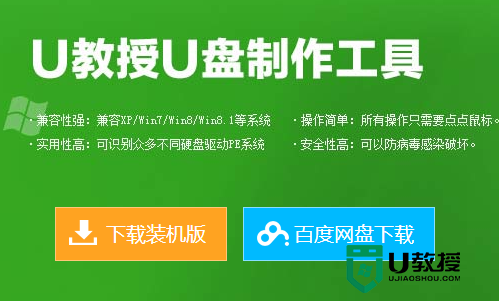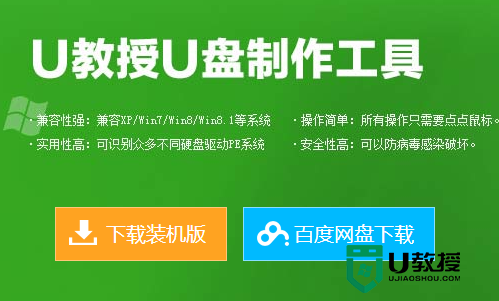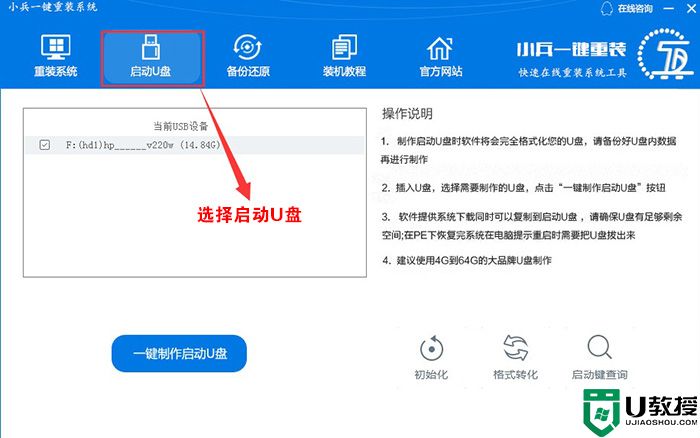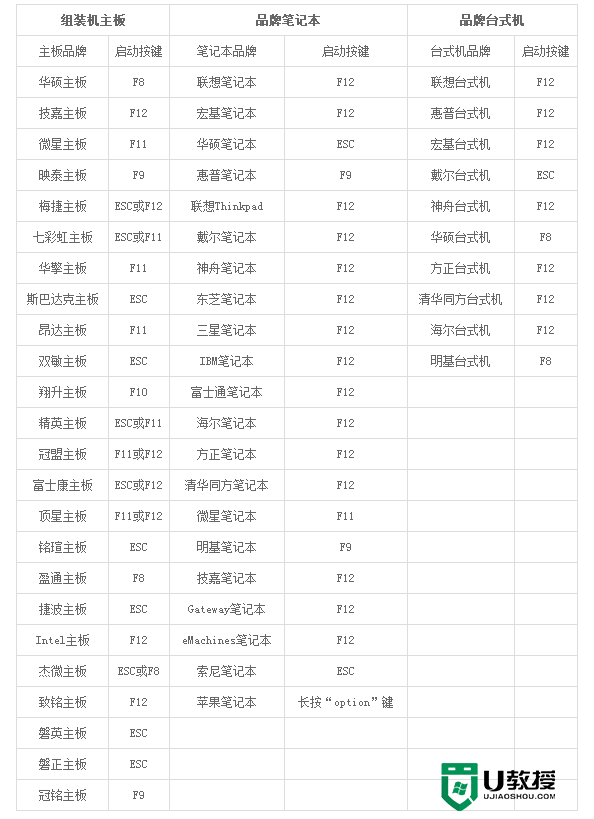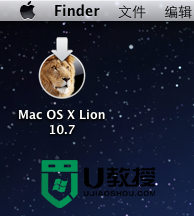安装版xp系统盘怎么制作【图文教程】
时间:2017-01-19作者:ujiaoshou
安装版xp系统盘怎么制作?很多用户对此还不是很清楚,今天我们就来学习u教授安装纯净版xp系统教程。
具体方法如下:
1、将u教授u盘启动盘插到主机usb接口上,按电源键启动电脑,当屏幕上出现开机画面后按快捷键进入u教授主菜单页面,将光标移至“【02】”,按回车键确认,如下图所示;

2、进入pe系统后会自动加载u教授PE一键装机工具,若扫描到系统镜像文件会在映像文件路径中显示,若没有扫描到,可点击“浏览”按钮,如下图所示;
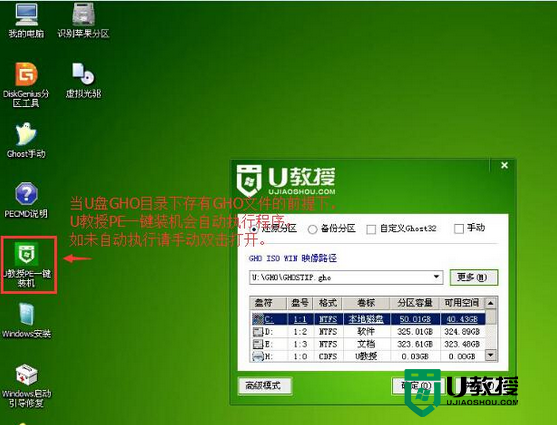
3、进入到u盘目录下,选中深度完美ghost xp纯净标准版系统镜像包,点击“确定”将其添加到映像文件路径,如下图所示;
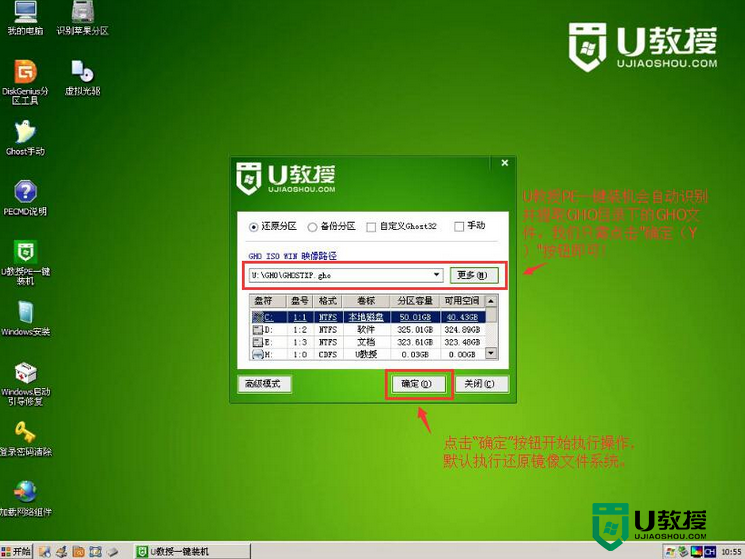
4、提取gho文件后,点击C盘作为系统盘,然后点击“确定”按钮,如上图所示;
5、在弹出的提示框中继续点击“是”,如下图所示;
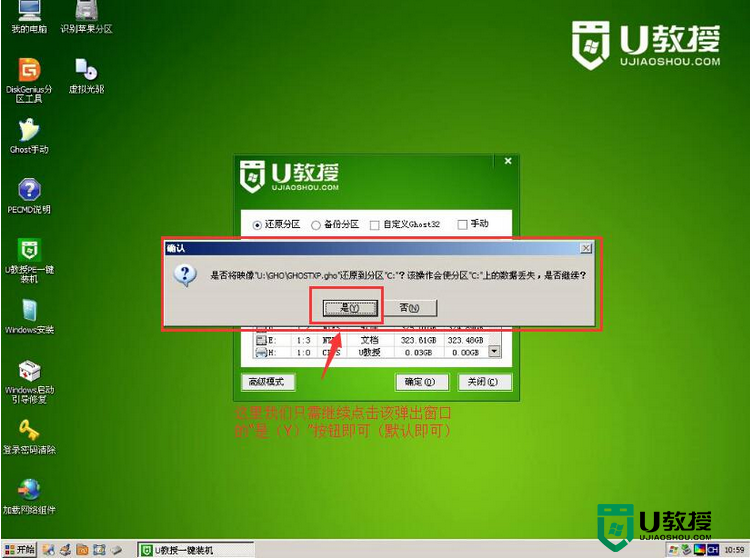
6、随后装机工具便开始释放系统镜像,待释放完成后,电脑会自动重启进行后续安装。
【安装版xp系统盘怎么制作】大概就是按照上述的步骤来设置,大家还有其他的电脑程序使用技巧需要了解,或者想自己u盘装系统的话,都可以上u教授官网查看。